小米平板截图后怎么找图片?小米平板截图的详细介绍小米平板截图后怎么找图片?很多朋友不知道怎么用小米平板截图,有的朋友则是截图以后找不到图片,今天我们就来看看小米平板截图相关的知识,需要的朋友可以参考下... 16-01-19
大家有的使用小米想截图找不到图标,或者截图了却找不到图片,这里我就给大家介绍一下
一、怎么截图?
1、打开你的小米平板
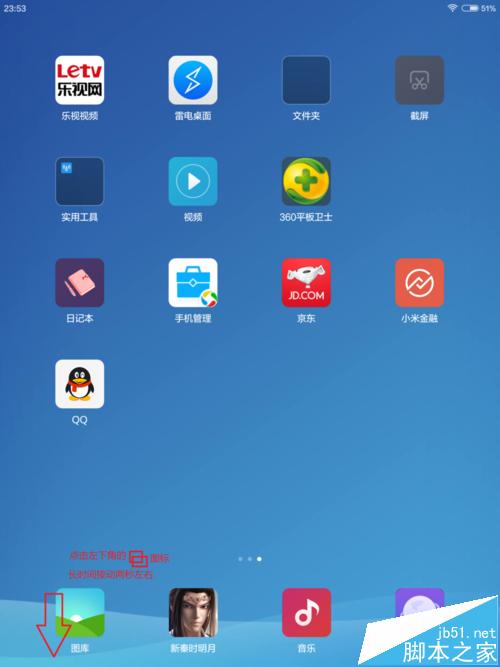
2、用手指从最上方向下滑动,出现一个菜单,里面就有截图图标,如果你想在桌面上看到它,还可以按两秒左下角的图标,下方就会出现一个添加小工具的图标,点击它
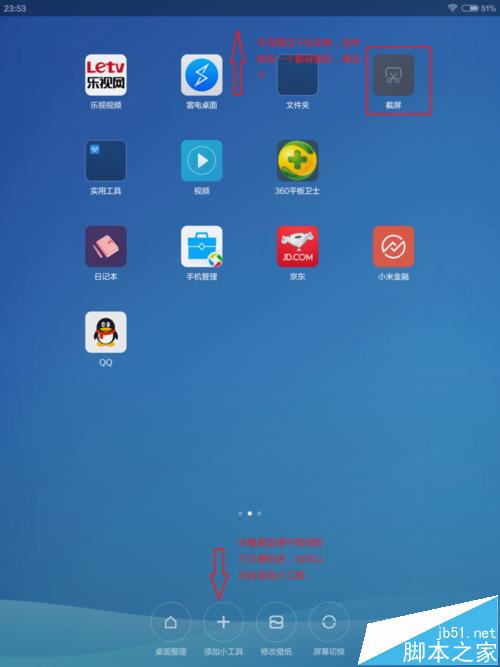
3、出现这个,然后点击“开关”图标
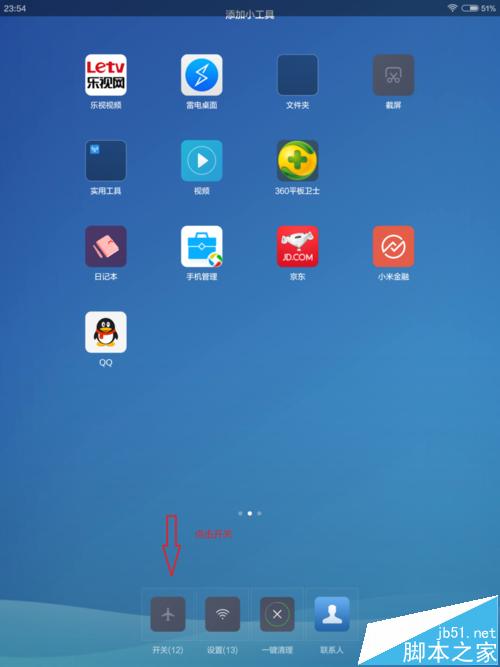
4、这样底下就会出现一排图标,其中就有截图图标,点击它就完成了对截图图标的添加,你在桌面就可以找到它了
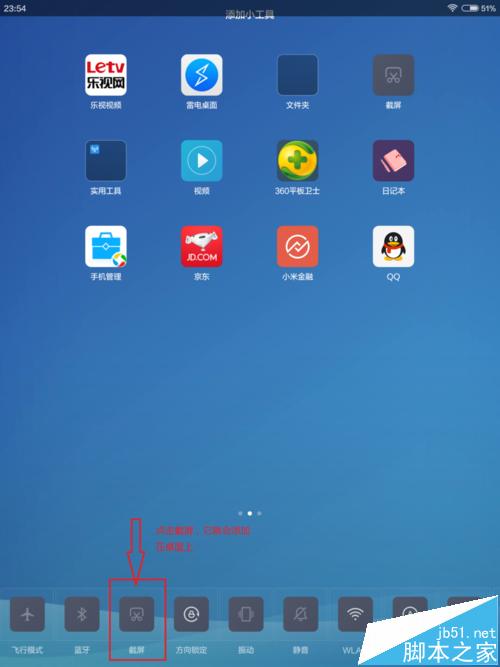
二、查找截图路径
1、先找到“文件管理”图标,点击它
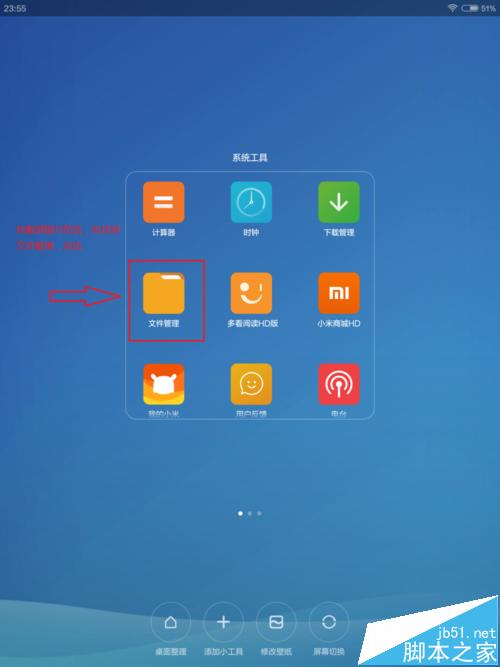
2、再点击“平板”图标,然后找到“dcim相册'图标,点击它
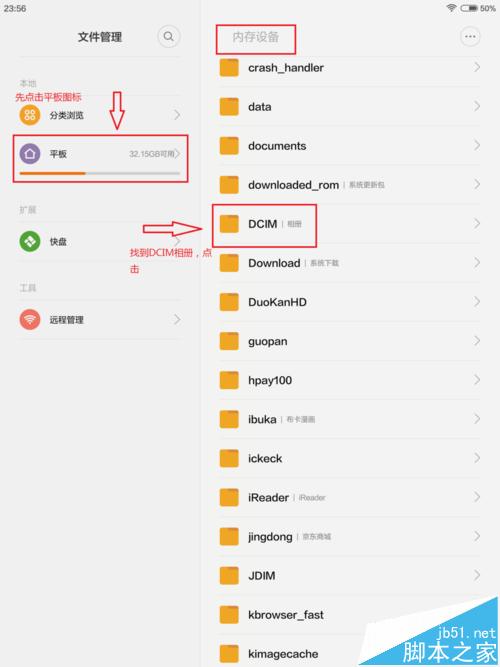
3、你就会看到一个"screenshots截图”的图标,点击它
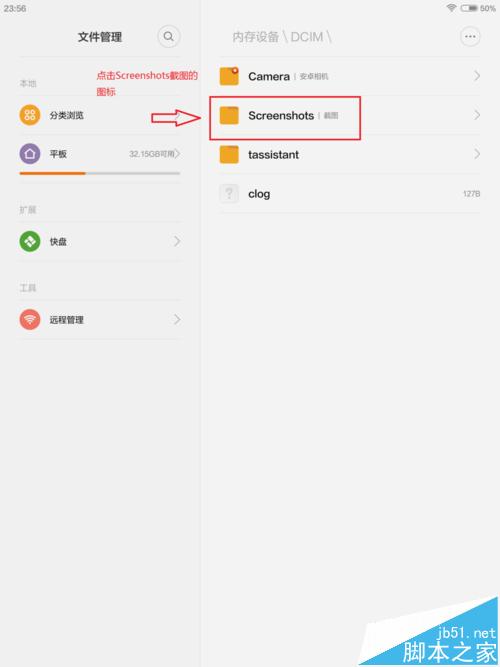
4、最后,你的截图图片都在这里。希望这些能够帮到你,谢谢
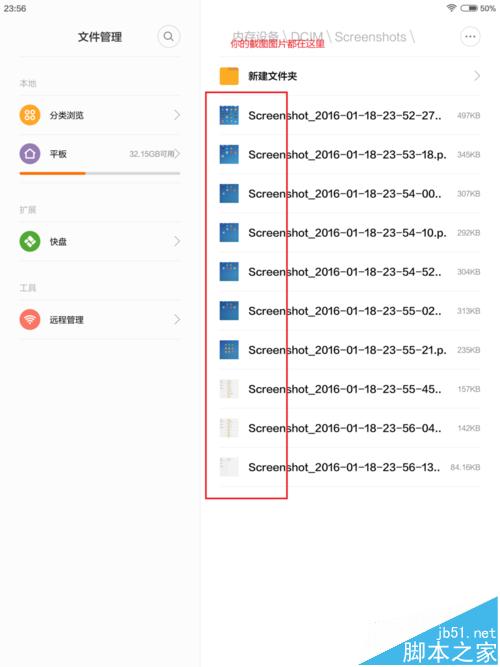
相关文章:
-
-
-
-
-
-
小米平板2和iPad mini3哪个好? iPad mini3和小米平板2区别对比评测小米平板2发布以来一直受到大家关注,而小米平板2和iPad mini3相比哪个好呢?小米平板…
版权声明:本文内容由互联网用户贡献,该文观点仅代表作者本人。本站仅提供信息存储服务,不拥有所有权,不承担相关法律责任。
如发现本站有涉嫌抄袭侵权/违法违规的内容, 请发送邮件至 2386932994@qq.com 举报,一经查实将立刻删除。
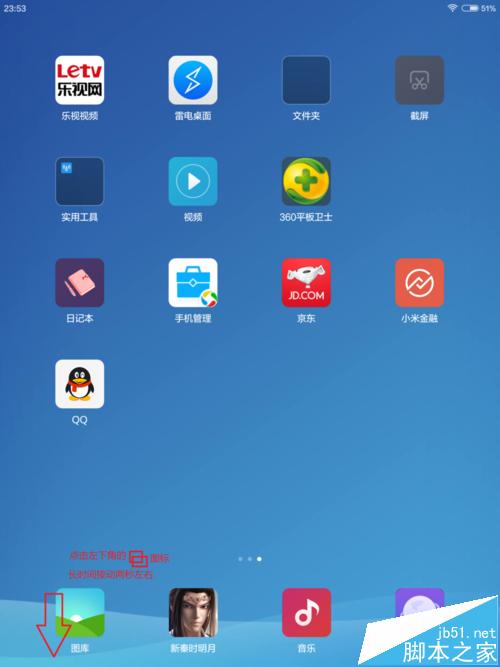
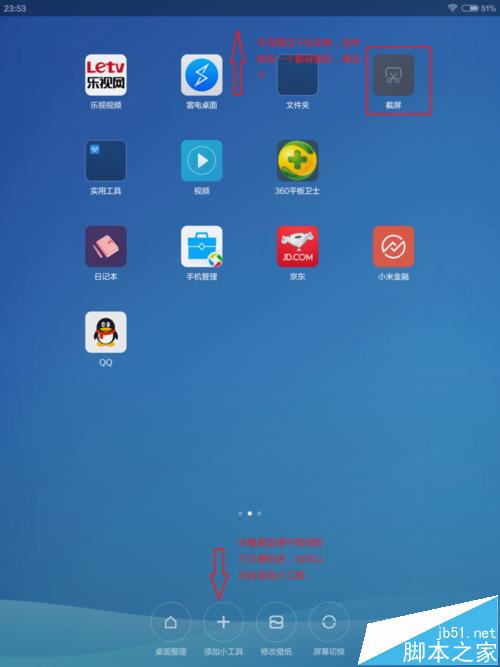
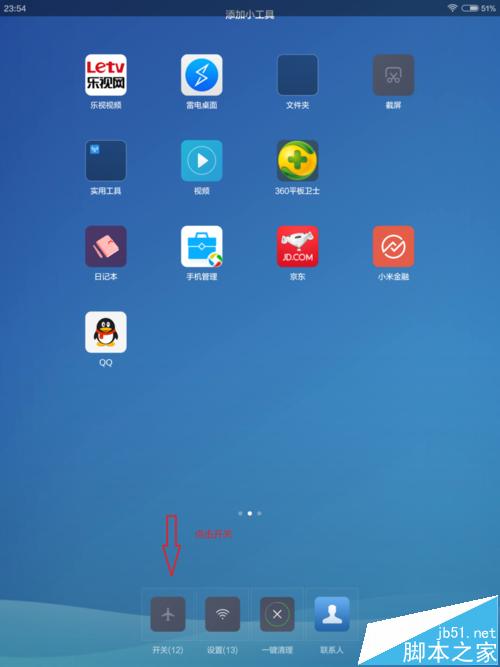
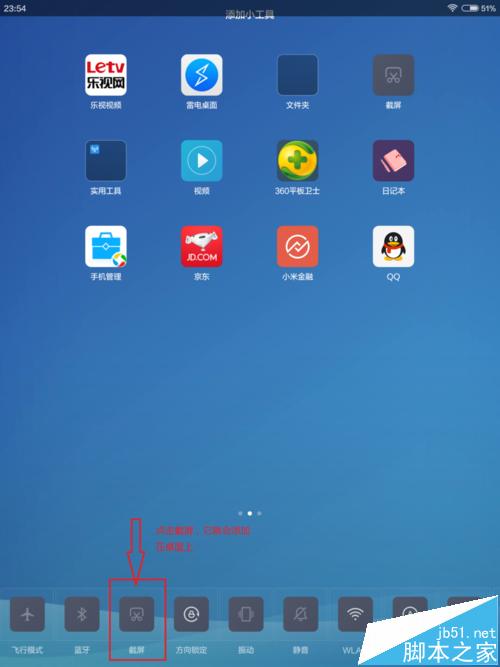
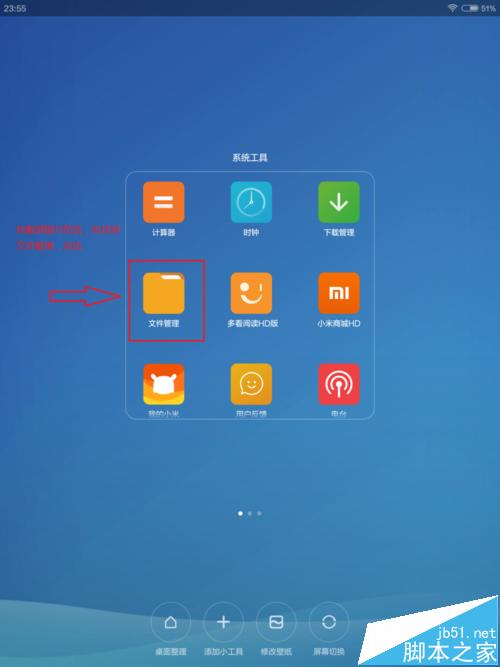
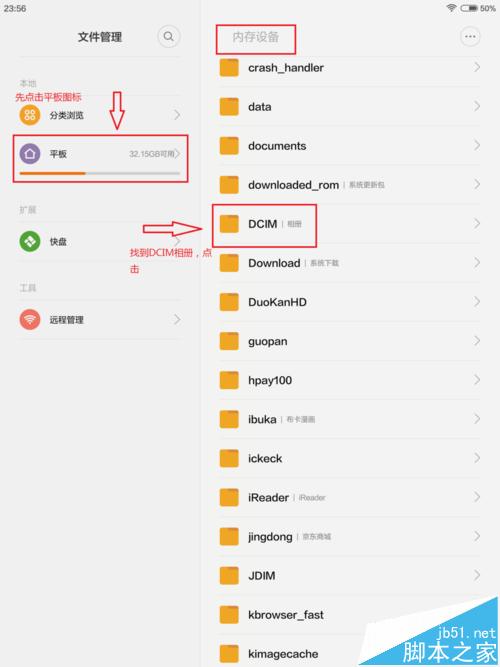
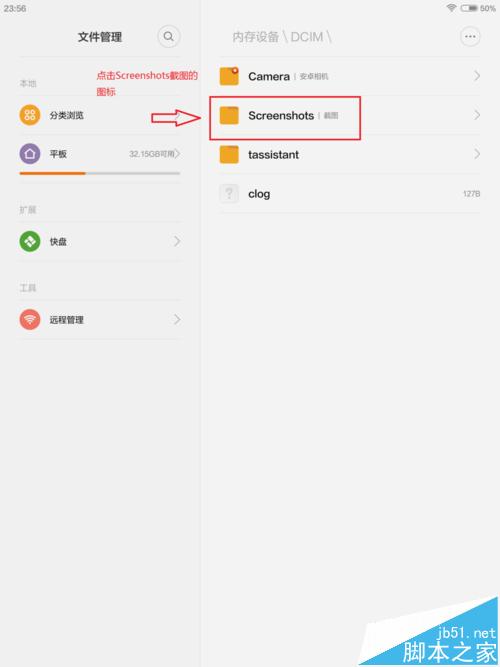
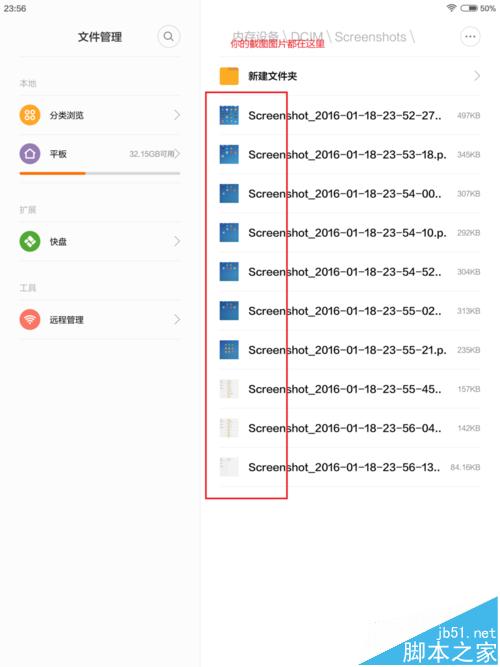




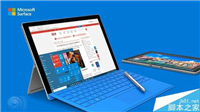

发表评论